Para acessar o cadastro de cliente acesse o módulo TopGerente >> menu Cadastros >> aplicação 1002 Clientes.
Ao abrir a aplicação irá aparecer a lista de clientes que já estão cadastrados, mas é possível fazer outros procedimento nesta aplicação, utilizando algumas teclas de atalho, como:
- F3- Incluir: Nesta opção irá abrir a tela para incluir um novo cadastro.
- F4 - Alterar: Irá abrir o cadastro do cliente que estiver indicado pela seta do canto direito da tela, em modo de alteração.
- F6- Zoom: Abrirá o cadastro do cliente que estiver indicado pela seta do canto direito da tela.
- F7- Relatório: Abrirá uma tela com várias opções de relatórios de clientes, saiba mais no artigo Relatório de Cliente.
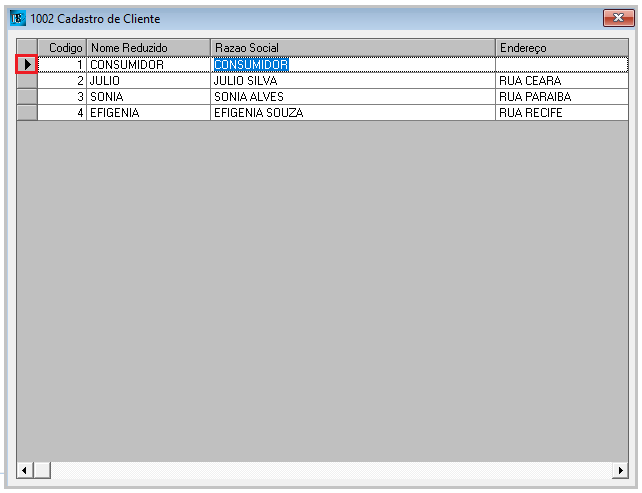
Observação: Para facilitar a busca de determinado cliente, com o cursor em um dos campos como Código, Nome Reduzido ou Razão Social digite o código ou parte do nome do cliente.
Para cadastrar um novo cliente, há alguns campos que o preenchimento é obrigatório, porém é de suma importância preencher o maior número de informações de seu cliente:
- Código: o sistema gera o código sequencial.
- Razão Social: nome completo do cliente, pessoa física ou jurídica. Campo obrigatório.
- Nome Reduzido: o sistema sugere o primeiro nome, mas pode ser colocado apelido, nome fantasia ou responsável pela empresa.
- Código Oficial do Município: clique no F9 para pesquisar, selecione a cidade desejada e clique no Enter.
- CEP: Código de Endereçamento Postal da cidade do cliente, caso acuse CEP não cadastrado siga as instruções do artigo Cadastro de CEP e faça o cadastro.
- Endereço/Número/Complemento/Bairro: insira as informações corretamente sem deixar em branco ou 0-zero, para fins de Nota Fiscal são campos obrigatórios.
- Município: se informado o campo Código Oficial do Município, este será preenchido automaticamente. Campo obrigatório.
- UF: informe qual Unidade Federativa do Brasil o município pertence, se trata do estado. Campo obrigatório.
- País: para selecionar o código do país basta clicar no F9 e digitar o nome do País do cliente e clicar em localizar, depois com o país selecionado pressione Enter, para o Brasil o código é 1058.
- Id. Estrang: Identidade Estrangeira.
- CPF/CNPJ: obrigatório para emissão de nota fiscal.
- R.G.: Carteira de identidade ou RG.
- Inscr. Estad.: Inscrição Estadual da empresa, se for pessoa física o sistema preencherá como ISENTO, é um campo obrigatório para emissão de Nota Fiscal.
- Ind. IE: se refere ao Indicador da Inscrição Estadual, é um campo obrigatório, selecione entre as opções:
- 1-Contribuinte ICMS: são empresas contribuintes de ICMS ou pessoas físicas que possuem inscrição estadual.
- 2-Contribuinte Isento: são empresas que possuem CNPJ porém são ISENTAS de Inscrição Estadual, como hospitais, prefeituras, associações.
- 9-Não contribuinte : geralmente é Pessoa Física.
- Telefone/Ramal/Contato/Fax/Celular: informe todos os contatos do cliente.
- Dt. Nasc.: preencha para fins de carta de aniversário a data de nascimento do cliente.
- Cta. Contab.: preencha caso haja integração com o sistema da contabilidade.
- Val. Cartão: caso tenha cartão fidelidade, informe a validade.
- Nome Mãe e Pai: informe nomes da mãe e pai se desejar.
- Transportador: clique no F9 para escolher a transportadora, para fins de emissão de Nota Fiscal.
- Banco Cobrança: informe o código do Banco para emissão de boleto.
- Limite de Crédito: caso informe um limite de crédito e o Parâmetro N 135=True, ao atingir o limite de compras, o sistema bloqueia a venda.
- Convênio: código do convênio do cliente se houver.
- Consumidor Final: indique S-Sim ou N-Não, é um campo obrigatório.
- Cond. Pag.: condição de pagamento, clique no F9 para amarrar uma condição fixa para o cliente.
- IN 86: não é necessário preencher.
- Ativo: informe S-Sim para clientes ativos e N-Não para clientes inativos.
- Bloqueado: informe S-Sim caso queira bloquear o cliente.
- Motivo do Bloqueio: informe o código do motivo do bloqueio ou clique F9 para verificar as opções, se necessário cadastre novo motivo clicando no F3 e passe com a seta para baixo para salvar, este campo só será válido se campo Bloqueado=S-Sim.
- Vendedor: informe o código do vendedor, há opção do F9 para pesquisa, ao preencher, este vendedor fica vinculado ao cliente.
- Trib. Especial: clique no F9 para localizar uma tributação especial, caso houver.
- Modo de Cálc. Dif. Alíquota: se trata da forma de cálculo do Diferencial de Alíquota, escolha entre as opções:
- 1-Convênio ICMS 93/2015
- 2-Orientação Tributária MG 002/2016
- 3-Pelo Valor da Operação
- Email: o e-mail é importante para o envio automático da Nota Fiscal Eletrônica.
- Prazo p/Atualização: indique um prazo para atualização de cadastro.
- Natureza Retenção: caso seja um prestador de serviço.
- Retenção ISS fonte: informe S-Sim ou N-Não.
- Cód. Integração: para empresas que possuem integração com o sistema da Contabilidade, realize o preenchimento do código de integração.
- Observação: em caso de preenchimento, esta mensagem será exibida na aplicação 2014-Orçamento por exemplo.
- Vincula ao Fornecedor: para os casos de emissão de Nota Fiscal de Devolução é necessário cadastrar este cliente como fornecedor, após isto, informe neste campo o código do fornecedor. Há opção do F9 para pesquisa.
- Dt. Cadast.: grava a data em que o cliente foi cadastrado.
- Dt. Atual: grava a data da última atualização do cadastro.
- ID: grava a data e usuário que realizou o cadastro.
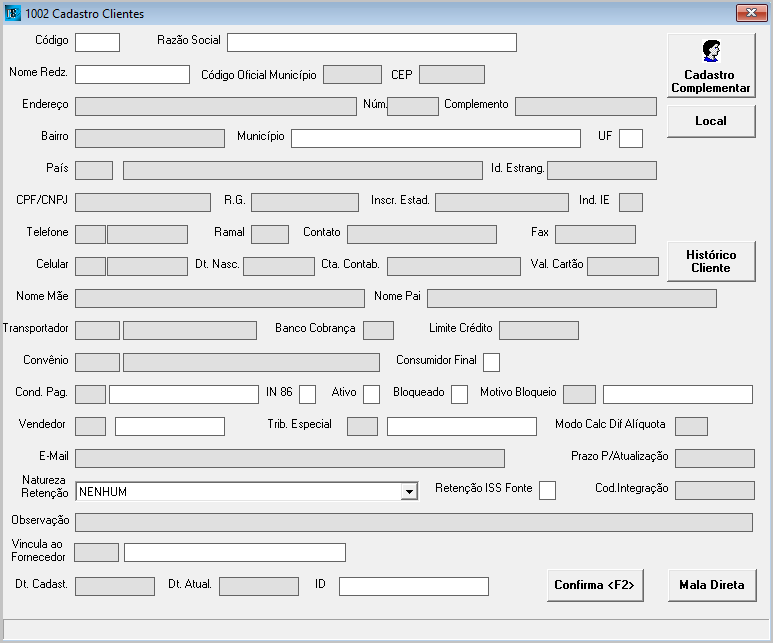
A aplicação também possui os botões abaixo:
- Cadastro Complementar: Neste botão tem a opção de informar mais dados complementares do cliente, como:
- Tipo Residência: Informar código correspondente ao tipo de residencia, exemplo casa ou apartamento, mas esta opção já deve estar cadastrada na aplicação 0016- Múltipla dentro do menu Tabelas.
- Tempo Residência: Informar o algarismo que corresponde a quantidade de tempo e informar se é meses ou anos.
- Endereço Anterior: Endereço da antiga residência.
- Estado Civil: Informar código correspondente ao estado civil, exemplo casada ou solteira, mas esta opção já deve estar cadastrada na aplicação 0016- Múltipla dentro do menu Tabelas.
- Profissão: Informar código correspondente a profissão, exemplo médica ou diarista, mas esta opção já deve estar cadastrada na aplicação 0016- Múltipla dentro do menu Tabelas.
- Naturalidade: Informar o local de nascimento.
- Telef. Trabalho: Telefone do lugar onde trabalha.
- Local Trabalho: Informar o endereço ou nome da empresa.
- Tempo Trabalho: Informar o algarismo que corresponde a quantidade de tempo e informar se é meses ou anos.
- Remuneração: Informar valor do salário.
- Nome Cônjuge: Se tiver, informar nome completo dele.
- Profissão Cônjuge: Se respondeu o campo anterior, informar a profissão.
- Observação: Observação sobre o cliente.
- Endereço Pais: Onde mora seus pais.
- Ref. Pessoal: Pessoal físicas que podem dar referencia sobre o cliente.
- Ref. Comercial: Pessoal jurídicas que podem dar referencia sobre o cliente.
- Cons. SPC Data: Informar data que fez a consulta do cliente no SPC.
- Cons. SPC Result.: Informar se tem alguma pendencia ou se esta apto no sistema.
- Cartão de Compra: Se utiliza cartão para compra ou não, S ou N.
- ID: Será preenchido automaticamente, com usuário e data que foi realizado o cadastro complementar.
- Cliente: Preenchimento automático com o código e nome reduzido do cliente referente ao cadastro complementar.
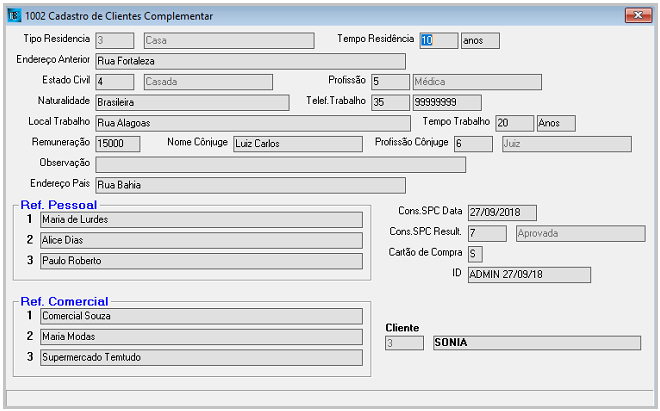
- Local: Para cadastrar outros endereços do cliente, por exemplo para cobrança.
- Código: Campo com preenchimento automático, de acordo com o código do cliente.
- Local: Tem sequencia numérica de acordo com a quantidade de Locais já cadastrados.
- Razão Social: Nome completo do cliente, pessoa física ou jurídica. Pode ser o mesmo já informado no cadastro do cliente ou outro.
- Nome Redz.: O sistema sugere o primeiro nome, mas pode ser colocado “Apelido” ou responsável pela empresa.
- Código Oficial Município: Pressione a tecla F9 que irá abrir um tela de consulta de municípios, que ao escrever parte do nome da cidade e UF e clicar em localizar irá aparecer as opções, selecione a cidade desejada e pressione o ENTER que irá preencher.
- CEP: Código de Endereçamento Postal da cidade do cliente, caso acuse CEP não cadastrado siga as instruções do artigo:Cadastro de CEP.
- Endereço/Número/Complemento/Bairro: Insira as informações corretamente sem deixar em branco ou 0 , para fins de cobrança e entrega.
- País: Para selecionar o código do país basta pressionara tecla F9 e digitar o nome do País do cliente e clicar em localizar, depois como país selecionado pressionar ENTER irá preencher.
- Município: Se tiver informado o campo 'Código oficial do município' ele será preenchido automaticamente, se não tiver informado, é possível colocar o nome do município.
- UF: Informar qual Unidade Federativa do Brasil o município pertence.
- CPF/CNPJ: Obrigatório para emissão de nota fiscal.
- Inscr. Estad.: Inscrição estadual da empresa, se for pessoa física o sistema já preenche como ISENTO (maiúsculo), campo obrigatório para emissão de Nota Fiscal.
- Validade Cartão: Se tiver cartão fidelidade, informar a validade.
- Telefone/Ramal/Contato/Fax: Informar todos os contatos com do cliente.
- Email: O email também é importante para o envio automático da Nota Fiscal Eletrônica.
- Local Entrega: Informar se este será ou não o endereço de entrega, S ou N.
- Local Cobrança: Informar se este será ou não o endereço de cobrança, S ou N.
- Outro Local: Informar se existe ou não outro endereços, S ou N.
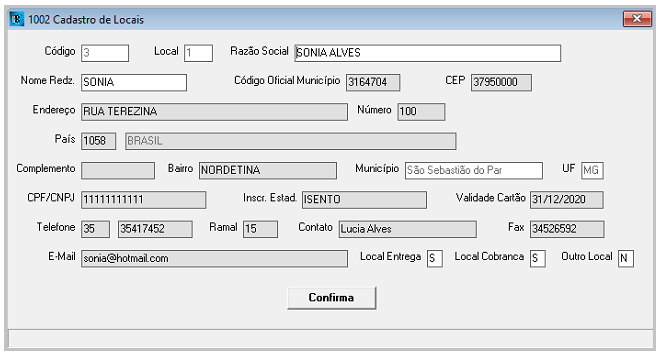
- Histórico Cliente: Esta opção é para cadastrar e visualizar dados sobre o cliente. No campo exibe a mensagem de sim ou não que determina se quer que aquela mensagem cadastrada aparece nas telas que tem histórico do cliente, como 7001/ 7008/ 7009.
- Mala Direta: Irá abrir um outra aplicação para informar o código corresponde a mala direta ou buscar as opções já cadastras pressione F9. As Malas Diretas são cadastradas no módulo TopGerente >> menu Tabela >> aplicação 0035- Cadastro Mala Direta.
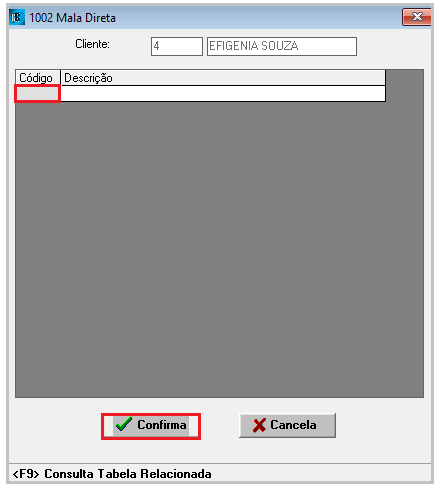
- Confirma: Opção para salvar o cadastro ou pressione F2.
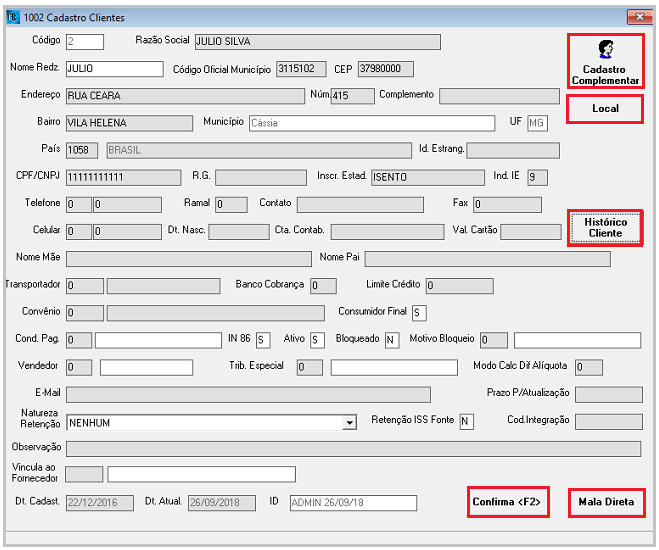
Dica: para voltar à listagem de clientes cadastrados, basta clicar no F8.
Artigo revisado por Maria Consuelo Del Bel.

Comentários
0 comentário
Por favor, entre para comentar.